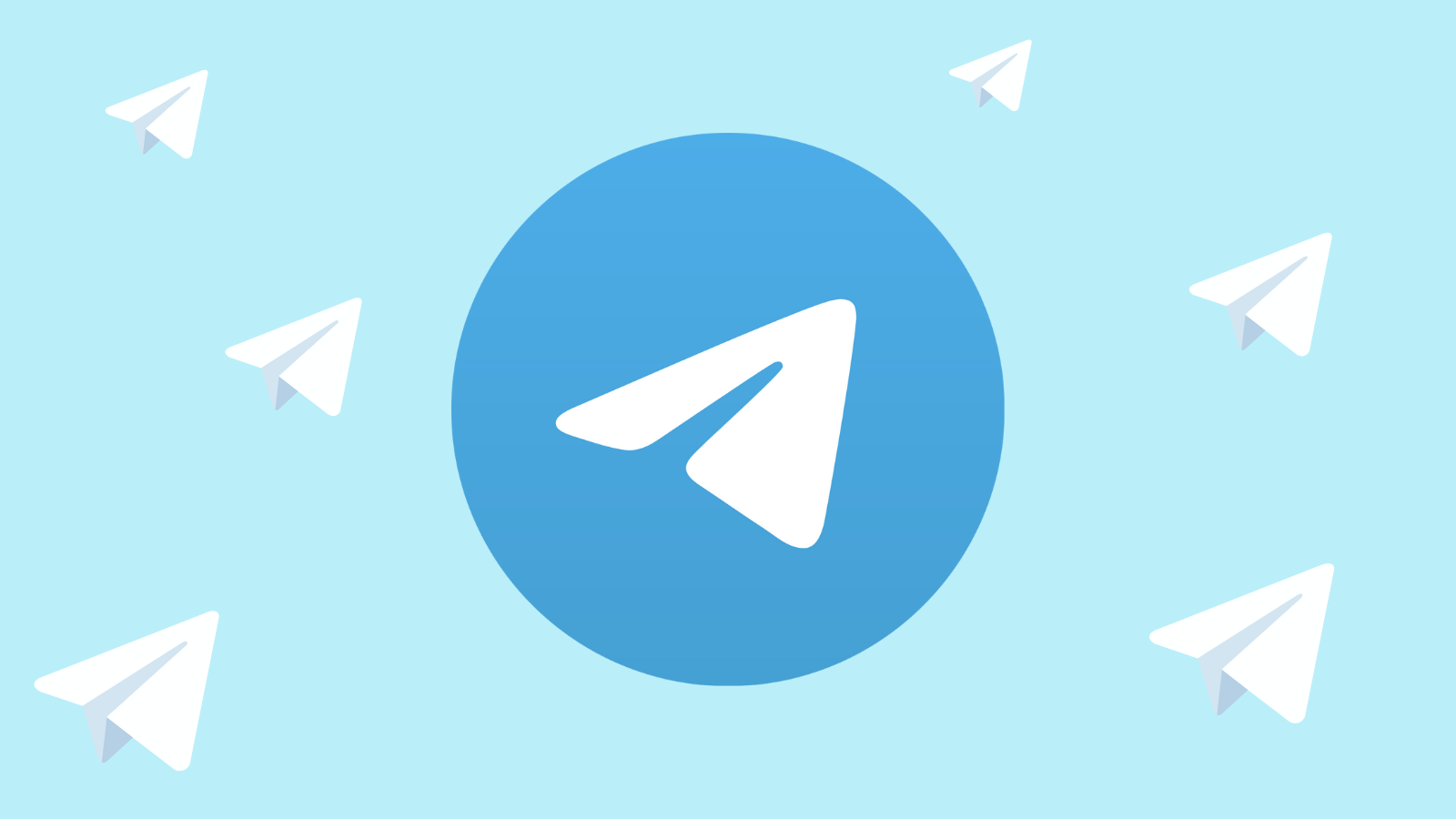要重新登录Telegram(电报),首先在手机或电脑上打开Telegram应用。在登录页面,输入你的手机号码,包括国家代码。之后,Telegram会通过短信发送验证码到你的手机。接收到验证码后,在应用中输入验证码完成登录。如果无法收到短信验证码,可以尝试使用电话回拨功能接收验证码。

准备重新登录
确认账户信息
- 核实手机号码:确保你记得用于注册Telegram的手机号码。这是重新登录的关键,因为验证码将发送到此号码。
- 检查账户状态:如果你长时间未使用Telegram账户,确认账户未被冻结或删除。长时间不活跃的账户可能会被自动删除。
- 备份重要数据:如果有重要聊天记录或文件,确保在退出账户前已经备份。这样在重新登录后,你仍然可以访问这些信息。
准备接收验证码
- 确保手机畅通:在尝试重新登录之前,确保你的手机能够接收短信。这可能需要检查你的手机信号或短信服务是否正常。
- 短信拦截检查:确认没有启用任何可能阻止接收验证码的短信过滤或拦截设置。
- 考虑网络环境:如果你在网络受限制的地区,可能需要通过VPN或其他网络代理工具来确保可以接收Telegram发送的验证码。
登录过程
输入手机号码
- 打开Telegram应用:首先,打开你的Telegram应用。如果还未安装,需先从应用商店下载并安装。
- 选择国家和输入号码:在登录界面,首先选择你的国家,系统会自动填充国家代码。然后输入你的手机号码。
- 确认手机号码:在输入手机号码后,仔细检查以确保无误。错误的手机号码将无法接收到验证码。
输入接收到的验证码
- 等待短信验证码:提交手机号码后,等待Telegram通过短信发送验证码。通常这会在几分钟内完成。
- 正确输入验证码:收到验证码后,将其正确输入到Telegram应用的登录界面。验证码通常是一串数字。
- 处理接收问题:如果长时间未收到验证码,可以选择重新发送验证码,或使用电话回拨选项尝试接收验证码。确保你的手机可以接听来电。

遇到问题时的解决办法
排查无法接收验证码的原因
- 检查手机号码:首先确认输入的手机号码完全正确,包括国家代码。任何小错误都可能导致无法接收验证码。
- 网络连接检查:确保你的手机有稳定的网络连接。无论是使用移动数据还是Wi-Fi,不稳定的网络都可能阻碍验证码的接收。
- 短信服务状态:如果网络没有问题,检查手机的短信服务。确保短信收件箱未满,没有启用短信过滤或拦截功能,特别是对于未知发送者的短信。
使用电话回拨功能接收验证码
- 选择电话回拨选项:如果长时间未收到短信验证码,可以在Telegram登录界面选择电话回拨选项。Telegram会尝试通过电话呼叫你的号码来提供验证码。
- 等待电话来电:选择电话回拨后,保持电话畅通并等待来电。来电通常会在几分钟内到达。
- 记下并输入验证码:接听来电时,系统会通过语音告知你验证码。记下这个验证码,然后在Telegram登录界面中输入它以完成登录过程。
账户安全和验证
两步验证设置
- 启用两步验证:在Telegram的设置中找到“隐私与安全”选项,并选择启用两步验证。这是一个额外的安全层,要求在登录时输入密码。
- 设置安全密码:在启用两步验证的过程中,你会被提示设置一个安全密码。选择一个强密码,并确保记住它或安全地记录下来。
- 记住恢复信息:设置两步验证时,通常会要求提供一个恢复电子邮箱。确保邮箱地址有效且是你能访问的,以便在忘记密码时使用。
账户恢复选项
- 备份Telegram数据:定期备份Telegram数据,包括聊天记录和重要文件,以便在账户丢失或更换设备时能够恢复。
- 设置安全邮箱:在两步验证设置中添加一个安全邮箱,这样在忘记密码或登录凭证时,可以通过这个邮箱恢复对账户的访问。
- 更新安全信息:定期检查并更新你的安全信息,包括两步验证密码和恢复邮箱,以确保账户安全设置是最新的。
应用更新和维护
检查Telegram应用更新
- 定期检查更新:在应用商店(如Google Play Store或Apple App Store)中定期检查Telegram应用的更新。及时更新可以确保你拥有最新的功能和安全修复。
- 开启自动更新:在手机的应用商店设置中,启用自动更新功能,以便Telegram可以自动下载并安装最新版本。
- 关注更新日志:每次应用更新后,查看更新日志或发布说明。这有助于了解新版本引入的功能变化或修复的安全漏洞。
https://www.youtube.com/watch?v=kSqPlijNFfE
维护设备兼容性
- 操作系统更新:定期更新你的设备操作系统。不仅仅是为了Telegram,这对整体设备性能和安全性都非常重要。
- 检查存储空间:确保设备有足够的存储空间来安装Telegram更新。空间不足可能会阻止应用更新的下载和安装。
- 解决兼容性问题:如果遇到与设备兼容性相关的问题,可以尝试重新安装Telegram或联系设备制造商的客服获取支持。
用户支持和帮助
利用应用内帮助功能
- 访问帮助中心:在Telegram应用内,通常有一个专门的帮助中心或FAQ(常见问题解答)区域。这里包含了许多常见问题的解答和使用指南。
- 使用搜索功能:在帮助中心,利用搜索功能寻找特定问题的答案。这可以快速定位到你所需的信息。
- 查看使用指南:帮助中心还可能提供详细的使用指南和教程,帮助用户更好地理解和使用Telegram的各种功能。

联系Telegram客服支持
- 发送支持请求:如果在帮助中心未找到答案,可以直接从应用内发送支持请求。在“设置”菜单中找到“帮助”或“联系我们”选项,提交你的问题。
- 详细描述问题:在联系客服时,尽可能详细描述你遇到的问题,包括任何出错信息和你已经尝试过的解决步骤。
- 耐心等待回复:由于可能会有很多用户同时寻求帮助,需要一些时间等待客服的回复。确保留下有效的联系方式以便接收回应。
常见问题解答
如何在国内成功登录Telegram?
在国内登录Telegram通常需要使用VPN或其他网络代理工具来绕过网络限制。
我应该如何选择VPN服务来访问Telegram?
选择VPN时,考虑其稳定性、速度、安全性和用户评价。选择使用强加密协议且有良好隐私政策的VPN服务。
Telegram应用如何保持更新?
在应用商店开启自动更新功能,或定期手动检查Telegram应用更新,确保使用最新版本。
如果忘记了Telegram的登录密码,我该怎么办?
可以通过设置的“忘记密码”选项使用绑定的电子邮箱来重置密码。
Telegram上的两步验证是什么,我该如何设置?
两步验证是一个额外的安全层,要求输入密码进行登录。在“设置”中的“隐私与安全”选项里可以设置。
在Telegram上,我的私人信息是否安全?
Telegram提供了多种隐私设置选项,如加密聊天和隐私控制设置,以保护用户信息安全。
如果我无法接收Telegram的登录验证码,该怎么办?
确认手机号码正确,检查网络连接。如果短信验证码未收到,尝试电话回拨功能或联系客服。
如何联系Telegram客服以解决使用中的问题?
在Telegram应用的“设置”菜单中找到“帮助”或“联系我们”选项,提交你的问题,并详细描述遇到的情况。
上一篇:
电报没有中文版吗?下一篇:
在国内如何登陆Telegram?